Ce limbă inclus poate fi determinată prin căutarea în colțul din dreapta jos al ecranului monitorului, în cazul în care vom găsi codul în formă de litere sau RU EN. Acesta este panoul limbaj așa-numit. Făcând clic pe ea afișează toate disponibile de imprimare (set) de limbi și marcate de o capusa încorporat în acest moment. Pentru a merge într-o altă limbă, trebuie să faceți clic pe numele acesteia în această listă.
Adăugarea unei noi limbi
Adăugarea unei noi limbi în panou se face făcând clic pe "panoul limbii de afișare" din lista derulantă. Și când faceți clic pe o săgeată mică sub forma unui triunghi, apare un meniu în care selectăm elementul "parametri". Ca urmare a acestor acțiuni, pe ecranul computerului va fi afișată fereastra "Limbi și servicii de introducere a textului".
Această fereastră are trei file, adăugând o nouă limbă în prima "Generală". Aici, prima linie prezintă limba prestabilită. Adică atunci când porniți calculatorul, puteți imprima imediat textul în această limbă, fără a schimba aspectul tastaturii (se numește așa numitul limbaj de introducere).
Mai jos, în aceeași filă, sunt afișate limbile instalate. Pentru a adăuga o limbă de care aveți nevoie în această filă, faceți clic pe butonul „Add“ și „Adăugați o limbă de intrare“ fereastra care se deschide, selectați limba dorită și stabilind locurile corespunzătoare bifele, faceți clic pe «OK» butonul și „Apply“. După aceea, când faceți clic pe bara de limbă, toate limbile noi vor fi afișate.
- Pe ecran găsim o pictogramă care arată limba activată și dați clic pe "Afișați ...".
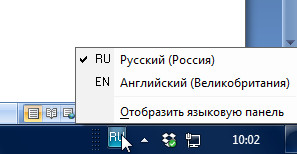
- Introducem parametrii barei de limbă
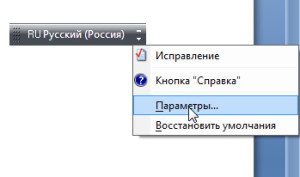
- Să începem să adăugăm o limbă: faceți clic pe butonul de adăugare și treceți la fereastra următoare.
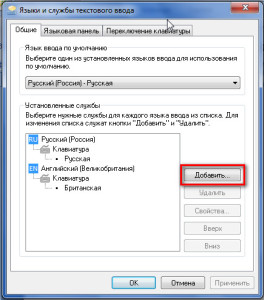
- În fereastra deschisă vedem o mulțime de limbi și machete diferite, din care alegem cel mai potrivit, de exemplu, persan:
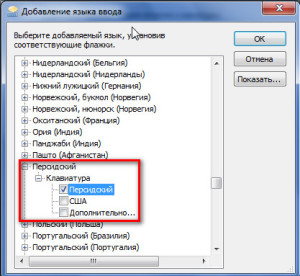
- Faceți clic pe OK și vedeți că Persian a apărut în lista de limbi active:

- Se adaugă noua limbă de introducere și putem scrie texte și folosind caractere persane:
Schimbați aspectul tastaturii
Așa cum am menționat mai sus, puteți să faceți clic pe bara de limbă pentru a include limba de introducere dorită, dar deoarece sunt utilizate doar două limbi (rusă și engleză), tranziția între ele se face prin apăsarea simultană a două taste definite. Puteți selecta o comandă rapidă convenabilă de la tastatură pentru comutarea între machete în a treia filă "Limbi și servicii ...".
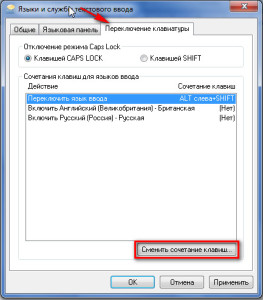
Aici, faceți clic pe „Change comenzi rapide ...“ în fereastra care apare, modificați comanda rapidă de tastatură pentru a selecta cea mai potrivită combinație a acestora. După aceea, de fiecare dată „cheile fierbinți“ sunt de comutare secvențial limba de intrare.
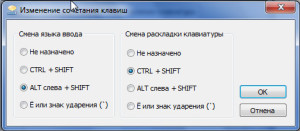
Astfel, puteți instala și elimina cu ușurință aproape orice limbi de intrare în Windows. Comutarea între limbi este realizată cel mai convenabil la tastatură, sau mai degrabă o anumită combinație de taste.
Navigare după înregistrări
Articole similare
Trimiteți-le prietenilor: